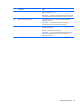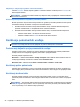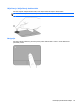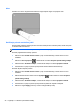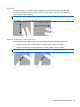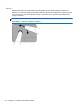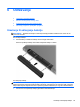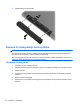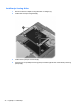Getting Started Laptop - Windows Vista and Windows 7
Uključivanje i isključivanje ugrađene numeričke tastature
Pritisnite fn+num lk da biste uključili ugrađenu numeričku tastaturu. Pritisnite ponovo fn+num lk da
biste isključili tastaturu.
NAPOMENA: Ugrađena numerička tastatura je isključena dok je spoljašnja ili numerička tastatura
povezana sa računarom.
Prebacivanje funkcija tastera na ugrađenoj numeričkoj tastaturi
Možete privremeno da promenite funkcije tastera na ugrađenoj numeričkoj tastaturi između njihovih
standardnih funkcija na tastaturi i funkcija sa numeričke tastature:
● Da biste koristili numeričku funkciju tastera tastature dok je numerička tastatura isključena,
pritisnite i zadržite taster fn dok pritiskate taster numeričke tastature.
● Da biste koristili standardnu funkciju tastera tastature dok je numerička tastatura uključena:
◦
Pritisnite i držite taster fn da biste kucali malim slovima.
◦ Pritisnite i zadržite tastere fn+shift da biste kucali velikim slovima.
Korišćenje pokazivačkih uređaja
NAPOMENA: Osim pokazivačkih uređaja na računaru, možete da koristite spoljni USB miš
(zasebno se prodaje) tako što ćete da priključiti na jedan od USB portova na računaru.
Podešavanje željenih opcija pokazivačkih uređaja
Koristite svojstva miša u operativnom sistemu Windows za prilagođavanje postavki pokazivačkih
uređaja, kao što su konfiguracija dugmadi, brzina klika i opcije pokazivača.
Da biste pristupili svojstvima miša:
Windows 7 – izaberite stavke Start > Uređaji i štampači. Zatim kliknite desnim tasterom miša na
uređaj koji predstavlja vaš računar i izaberite stavku Postavke miša.
Windows Vista – izaberite stavke Start > Kontrolna tabla > Hardver i zvuk > Miš.
Korišćenje palice pokazivača
Pritisnite palicu pokazivača u pravcu u kom želite da pomerite pokazivač na ekranu. Koristite levo i
desno dugme palice pokazivača onako kako biste koristili levo i desno dugme na spoljašnjem mišu.
Korišćenje dodirne table
Da biste pomerili pokazivač, prevucite prstom preko dodirne table u smeru u kome želite da se
pokazivač pomeri. Koristite levo i desno dugme dodirne table na isti način kao i tastere na spoljnom
mišu.
NAPOMENA: Ako koristite dodirnu tablu za pomeranje pokazivača, morate skloniti prst sa dodirne
table pre nego što njime pređete u zonu za pomeranje. Ako samo prevučete prst sa dodirne table u
zonu za pomeranje, to ne aktivira funkciju pomeranja.
24 Poglavlje 5 Tastatura i pokazivački uređaji